Sony VGN-SZ1VP, VGN-SZ1HRP, VGN-SZ1XRP, VGN-SZ1HP, VGN-SZ1XP User Manual [nl]

Gebruikershandleiding
pc
VGN-SZ-serie
N

Inhoud
Voor gebruik .......................................................................................................................................................................6
Opmerking ...................................................................................................................................................................6
E
NERGY STAR ...............................................................................................................................................................7
Documentatie ...............................................................................................................................................................8
Ergonomische overwegingen.....................................................................................................................................12
Aan de slag ......................................................................................................................................................................14
De besturingselementen en poorten..........................................................................................................................15
De lampjes .................................................................................................................................................................21
Een stroombron aansluiten........................................................................................................................................23
De batterij gebruiken ..................................................................................................................................................24
De computer veilig uitschakelen ................................................................................................................................29
De VAIO computer gebruiken ..........................................................................................................................................30
Het toetsenbord gebruiken.........................................................................................................................................31
Het touchpad gebruiken .............................................................................................................................................33
De knoppen voor speciale functies gebruiken ...........................................................................................................34
De ingebouwde MOTION EYE-camera gebruiken.....................................................................................................35
Het optische station gebruiken...................................................................................................................................36
PC Cards gebruiken...................................................................................................................................................45
ExpressCard/34-media gebruiken .............................................................................................................................48
Memory Stick-media gebruiken..................................................................................................................................51
Andere geheugenkaarten gebruiken..........................................................................................................................57
2
nN

3
nN
Het internet gebruiken................................................................................................................................................61
Draadloze LAN (WLAN) gebruiken ............................................................................................................................63
De Bluetooth-functionaliteit gebruiken .......................................................................................................................73
Randapparaten gebruiken................................................................................................................................................80
Een dokstation aansluiten..........................................................................................................................................81
Externe luidsprekers aansluiten.................................................................................................................................90
Een externe monitor aansluiten .................................................................................................................................91
Weergavemodi selecteren .........................................................................................................................................95
De meerdere-monitorsmodus gebruiken....................................................................................................................96
Een externe microfoon aansluiten .............................................................................................................................98
Een USB-apparaat (Universal Serial Bus) aansluiten................................................................................................99
Een printer aansluiten..............................................................................................................................................102
Een i.LINK-apparaat aansluiten ...............................................................................................................................103
Aansluiten op een netwerk (LAN) ............................................................................................................................105
De VAIO computer aanpassen ......................................................................................................................................107
Prestatiemodi selecteren .........................................................................................................................................108
Het wachtwoord instellen .........................................................................................................................................109
Vingerafdrukverificatie gebruiken.............................................................................................................................114
De Trusted Platform Module (TPM) gebruiken ........................................................................................................128
De computer instellen met VAIO Control Center .....................................................................................................134
Energiebesparende modi gebruiken ........................................................................................................................135
Energiebeheer met VAIO Power Management........................................................................................................140
De taal instellen met Windows XP Professional ......................................................................................................143
De modem configureren ..........................................................................................................................................146
De harde schijf beschermen ....................................................................................................................................148
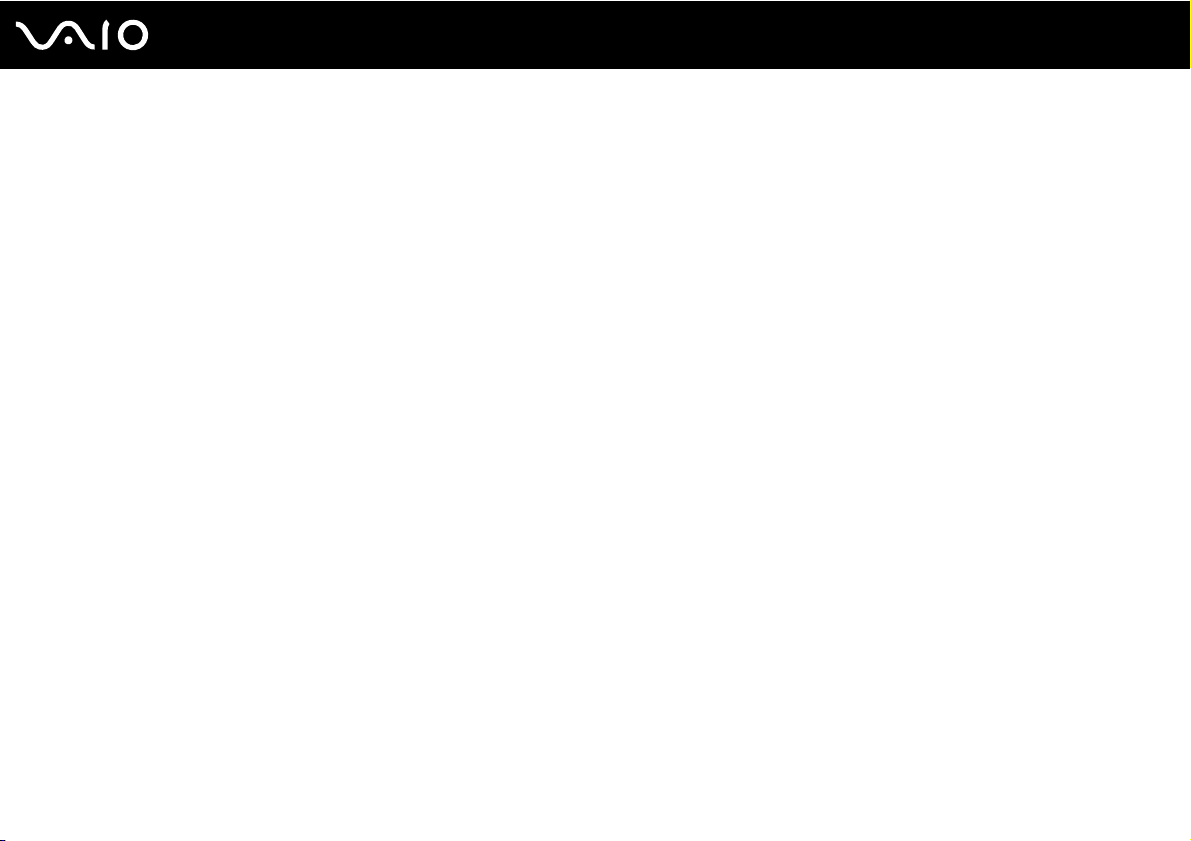
4
nN
De VAIO-computer uitbreiden........................................................................................................................................149
Geheugen toevoegen en verwijderen ......................................................................................................................150
Voorzorgsmaatregelen ...................................................................................................................................................157
Met het LCD-scherm omgaan ..................................................................................................................................158
De stroomvoorziening gebruiken .............................................................................................................................159
Met de computer omgaan........................................................................................................................................160
De ingebouwde MOTION EYE-camera gebruiken...................................................................................................162
Met diskettes omgaan ..............................................................................................................................................162
Met schijven omgaan ...............................................................................................................................................163
De batterij gebruiken ................................................................................................................................................164
De hoofdtelefoon gebruiken .....................................................................................................................................165
Met een Memory Stick omgaan ...............................................................................................................................165
Met de harde schijf omgaan.....................................................................................................................................166
Met de geheugenkaartadapter omgaan...................................................................................................................167
Problemen oplossen ......................................................................................................................................................168
Computer .................................................................................................................................................................170
Systeembeveiliging ..................................................................................................................................................178
Batterij ......................................................................................................................................................................180
Ingebouwde MOTION EYE-camera.........................................................................................................................182
Internet .....................................................................................................................................................................185
Netwerken ................................................................................................................................................................187
Bluetooth-technologie ..............................................................................................................................................190
CD's en DVD's .........................................................................................................................................................194
Beeldscherm ............................................................................................................................................................199

5
nN
Afdrukken .................................................................................................................................................................201
Microfoon .................................................................................................................................................................202
Muis .........................................................................................................................................................................203
Luidsprekers ............................................................................................................................................................204
Touchpad .................................................................................................................................................................205
Toetsenbord .............................................................................................................................................................206
Diskette ....................................................................................................................................................................207
PC Cards .................................................................................................................................................................208
Audio/video ..............................................................................................................................................................209
Memory Sticks .........................................................................................................................................................210
Randapparatuur .......................................................................................................................................................211
Dokstation ................................................................................................................................................................212
Ondersteuningsopties ....................................................................................................................................................213
Sony-ondersteuningsinformatie ...............................................................................................................................213
e-Support .................................................................................................................................................................214
Handelsmerken ........................................................................................................................................................216

6
nN
Voor gebruik
Voor gebruik
Gefeliciteerd met de aankoop van deze Sony VAIO® computer en welkom bij de gebruikershandleiding op het scherm.
Sony heeft speerpunttechnologie op het gebied van audio, video, computertechnologie en communicatie gecombineerd
en geïntegreerd in deze uiterst geavanceerde computer.
Opmerking
© 2006 Sony Corporation. Alle rechten voorbehouden.
Deze handleiding en de hierin beschreven software mag noch geheel noch gedeeltelijk worden gereproduceerd, vertaald
of omgezet in machinaal leesbare vorm zonder voorafgaande schriftelijke toestemming.
Sony Corporation biedt geen garantie met betrekking tot deze handleiding, de software of andere hierin opgenomen informatie
en wijst hierbij uitdrukkelijk alle impliciete garanties van de hand betreffende de verkoopbaarheid of de geschiktheid voor een
bepaald doel van deze handleiding, de software of andere hierin opgenomen informatie. Sony Corporation is in geen geval
aansprakelijk voor incidentele schade, gevolgschade of bijzondere schade, hetzij als gevolg van een onrechtmatige daad,
een overeenkomst of om andere redenen, die voortvloeit uit of verband houdt met deze handleiding, de software of andere
hierin opgenomen informatie of het gebruik daarvan.
In de handleiding zijn de handelsmerksymbolen ™ en ® weggelaten.
Sony Corporation behoudt zich het recht voor op elk moment en zonder voorafgaande kennisgeving wijzigingen aan te brengen
aan deze handleiding of de hierin opgenomen informatie. Het gebruik van de hierin beschreven software is onderworpen aan
de bepalingen van een afzonderlijke gebruiksrechtovereenkomst.

7
nN
Voor gebruik
ENERGY STAR
Als ENERGY STAR-partner heeft Sony ervoor gezorgd dat dit product in overeenstemming is met de ENERGY STAR-richtlijnen
voor een zuinig energieverbruik.
Het International E
van computers en kantoorapparatuur bevordert. Het programma steunt de ontwikkeling en verkoop van producten die voorzien
zijn van functies om het energieverbruik effectief te reduceren. Het is een open systeem waaraan handelaars vrijwillig kunnen
deelnemen. Het programma richt zich op kantoorapparatuur, zoals computers, beeldschermen, printers, faxapparaten en
kopieermachines. De standaarden en logo's van het programma zijn voor alle deelnemende landen hetzelfde.
E
NERGY STAR is een Amerikaans handelsmerk.
NERGY STAR Office Equipment Program is een internationaal programma dat energiebesparing bij het gebruik

8
nN
Voor gebruik
Documentatie
In de documentatie vindt u gedrukte informatie en gebruiksaanwijzingen voor uw VAIO-computer om door te lezen.
De handleidingen worden als PDF-bestand geleverd, zodat u ze gemakkelijk kunt weergeven en afdrukken.
De portal My Club VAIO is het ideale startpunt om uw computer te verkennen: een uitgebreide verzameling met alles wat u
nodig hebt om uw computer ten volle te benutten.
De gebruikershandleidingen bevinden zich allemaal in Documentatie (Documentation), die u als volgt kunt weergeven:
1 Klik op Start en vervolgens op het pictogram My Club VAIO .
2 Klik op Documentatie (Documentation).
3 Kies de handleiding die u wilt lezen.
✍
U kunt de gebruikershandleidingen vinden door handmatig te bladeren naar Deze computer (My Computer) > VAIO (C:) (de C-schijf) > Documentation >
Documentation en vervolgens de map van uw taal te openen.
Het kan zijn dat u een afzonderlijke schijf gebruikt voor de documentatie van gebundelde accessoires.
Gedrukte documentatie
❑ Een installatieposter: met de procedure vanaf het uitpakken tot en met het starten van uw VAIO.
❑ Probleemoplossing: met oplossingen voor veel voorkomende problemen.
❑ Gids systeemherstel: met instructies voor het herstellen van uw computersysteem als dat nodig is.
❑ Boekjes met de volgende informatie: de GARANTIE, Veiligheidsvoorschriften, Modemvoorschriften, Draadloze LAN
Voorschriften en Bluetooth Voorschriften.

9
nN
Voor gebruik
Niet-gedrukte documentatie
❑ Gebruikershandleiding (deze handleiding): bevat functies van de computer. Deze handleiding bevat ook informatie over
de softwareprogramma's die bij de computer worden geleverd en informatie over veelvoorkomende problemen.
❑ Specificaties: in de on line Specificaties wordt de hardware- en softwareconfiguratie van de VAIO-computer beschreven.
De on line Specificaties bekijken:
1 Maak verbinding met internet.
2 Ga naar de Sony-website met on line ondersteuning op http://www.vaio-link.com/
.

10
nN
Voor gebruik
My Club VAIO
In My Club VAIO vindt u:
Documentatie (Documentation), met:
❑ Toegang tot de Gebruikershandleiding. In deze handleiding wordt het volgende uitgebreid besproken: de functies van
uw computer, het correct en veilig gebruiken van deze functies, het aansluiten van randapparatuur en nog veel meer.
❑ Toegang tot Hulp & Training (Help & Training). Dit is de portal van VAIO Help en ondersteuning.
❑ Belangrijke informatie over de computer, in de vorm van kennisgevingen en aankondigingen.
In My Club VAIO vindt u ook:
❑ Accessoires (Accessories)
Wilt u de functies van de computer uitbreiden? Klik op dit pictogram en bekijk de beschikbare accessoires.
❑ Software
Een creatieve bui? Klik op dit pictogram voor een overzicht van de software en de beschikbare upgrade-opties.
❑ Wallpapers
Klik op dit pictogram om de populairste Sony- en Club VAIO-bureaubladachtergronden te bekijken.
❑ Links
Klik op dit pictogram om de populairste Sony- en Club VAIO-websites te bekijken.

11
nN
Voor gebruik
Help en ondersteuning
Help en ondersteuning is een uitgebreide bron voor praktisch advies, zelfstudies en demo’s die u leren Microsoft Windows
XP en uw computer te gebruiken.
Gebruik de zoekfunctie, de index of de inhoudsopgave om alle Windows Help-bronnen te bekijken, met inbegrip van de
bronnen op het internet.
Voor toegang tot Help en ondersteuning klikt u op Start en vervolgens op Help en ondersteuning. U kunt Help en
ondersteuning ook openen door op de Microsoft Windows-toets te drukken en vervolgens op F1.
Andere bronnen
❑ Raadpleeg de Help van de gebruikte software voor gedetailleerde informatie over de functies en het oplossen van
problemen.
❑ Surf naar www.club-vaio.com
voor on line interactieve handleidingen over uw favoriete VAIO-software.
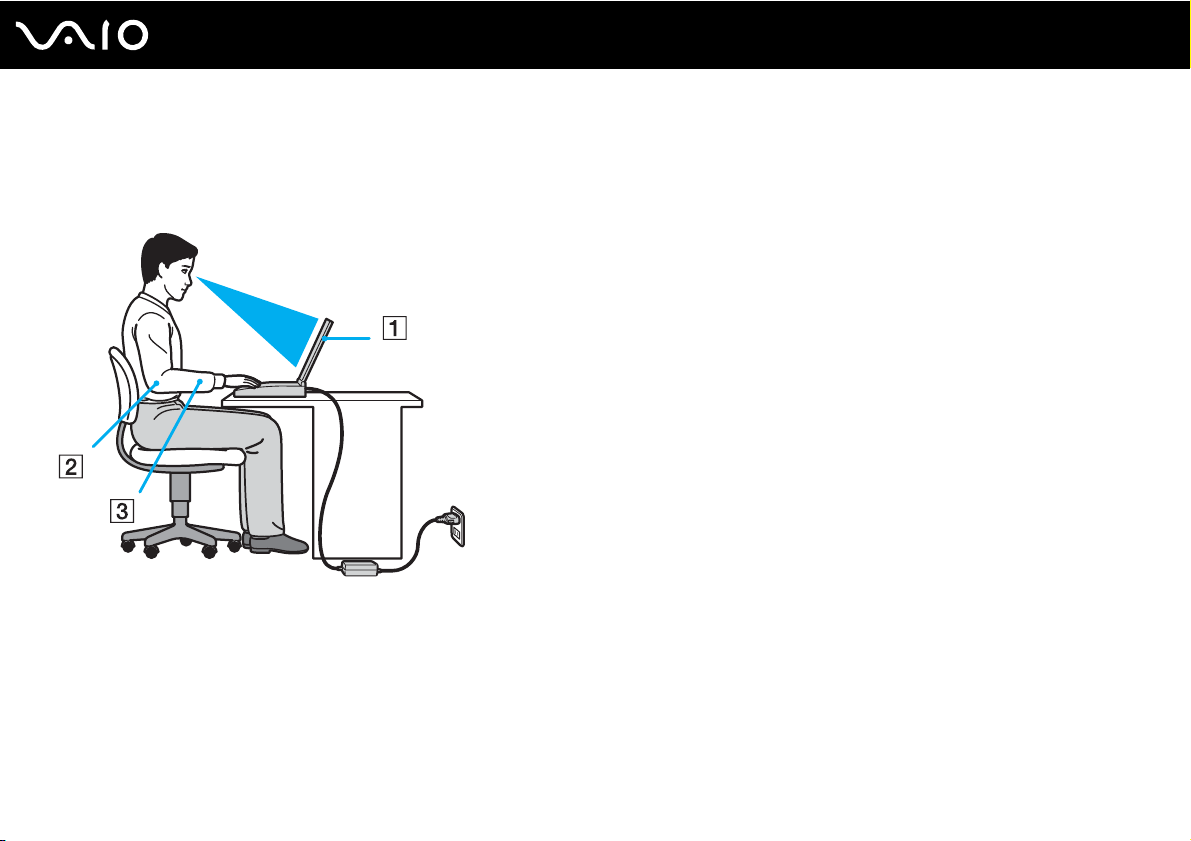
nN
Voor gebruik
Ergonomische overwegingen
U zult uw computer waarschijnlijk op verschillende plaatsen gebruiken. Indien mogelijk moet u rekening houden met de
volgende ergonomische overwegingen die zowel betrekking hebben op gewone als draagbare computers:
12
❑ Positie van de computer: plaats de computer direct voor u (1). Houd uw onderarmen horizontaal (2), met uw polsen in
een neutrale, comfortabele positie (3) als u het toetsenbord, het touchpad of de muis gebruikt. Houd uw bovenarmen
ontspannen naast uw bovenlichaam. Las af en toe een pauze in tijdens het gebruik van de computer. Als u te veel met
de computer werkt, kunt u uw spieren of pezen overbelasten.
❑ Meubilair en houding: gebruik een stoel met een goede rugsteun. Stel de hoogte van de stoel zo in dat uw voeten plat
op de grond staan. Gebruik een voetbankje als u daar comfortabeler mee zit. Neem een ontspannen houding aan, houd
uw rug recht en neig niet te ver naar voor (ronde rug) of naar achter.
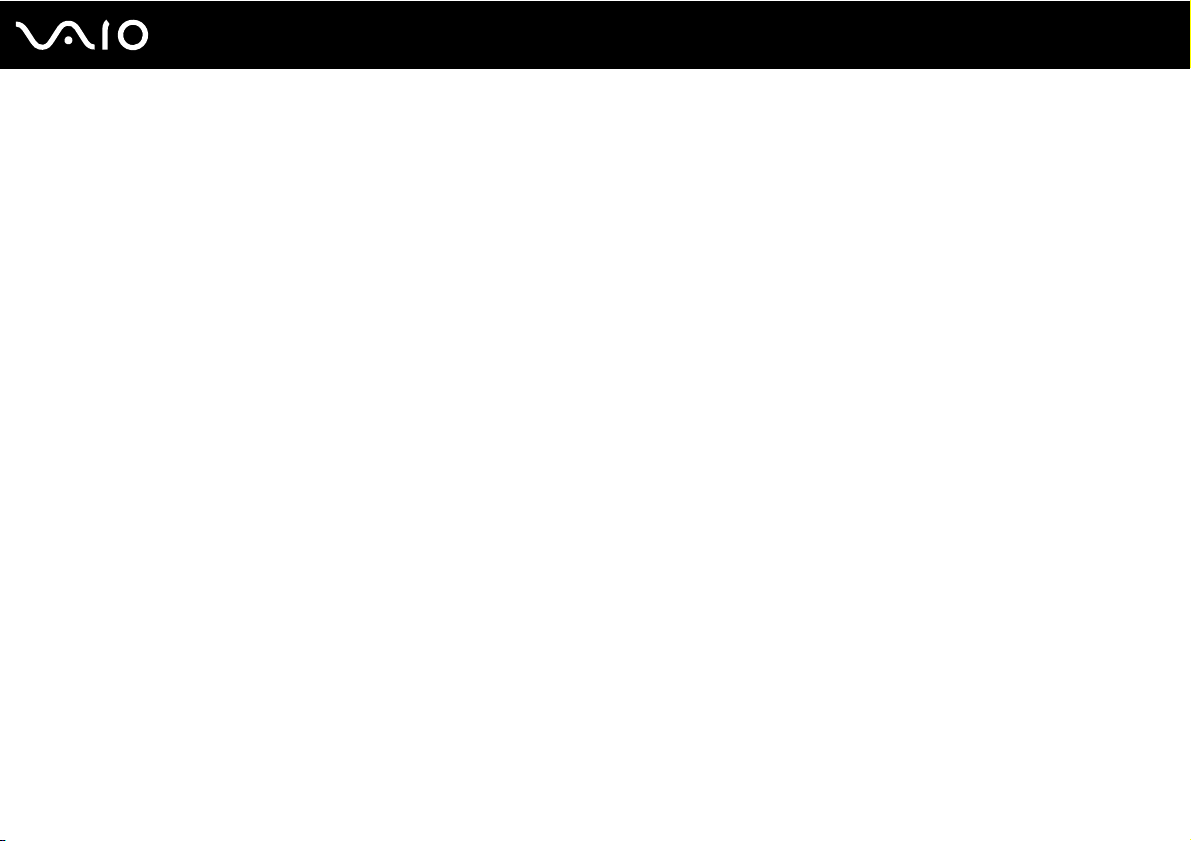
13
nN
Voor gebruik
❑ Gezichtshoek t.o.v. het scherm: kantel het scherm tot u de optimale gezichtshoek vindt. Dit is minder belastend voor
uw ogen en spieren. Stel ook de helderheid van het scherm optimaal in.
❑ Verlichting: zorg ervoor dat zonlicht of kunstlicht niet direct op het scherm valt om reflectie en schittering te vermijden.
Werk met indirecte verlichting om lichtvlekken op het scherm te vermijden. U kunt ook een schermfilter kopen om de
schittering te reduceren. Met de juiste verlichting werkt u niet alleen comfortabeler, maar ook efficiënter.
❑ Opstelling van een externe monitor: als u een externe monitor gebruikt, plaatst u deze op een comfortabele
gezichtsafstand. Plaats het scherm op ooghoogte of iets lager als u vlak voor de monitor zit.
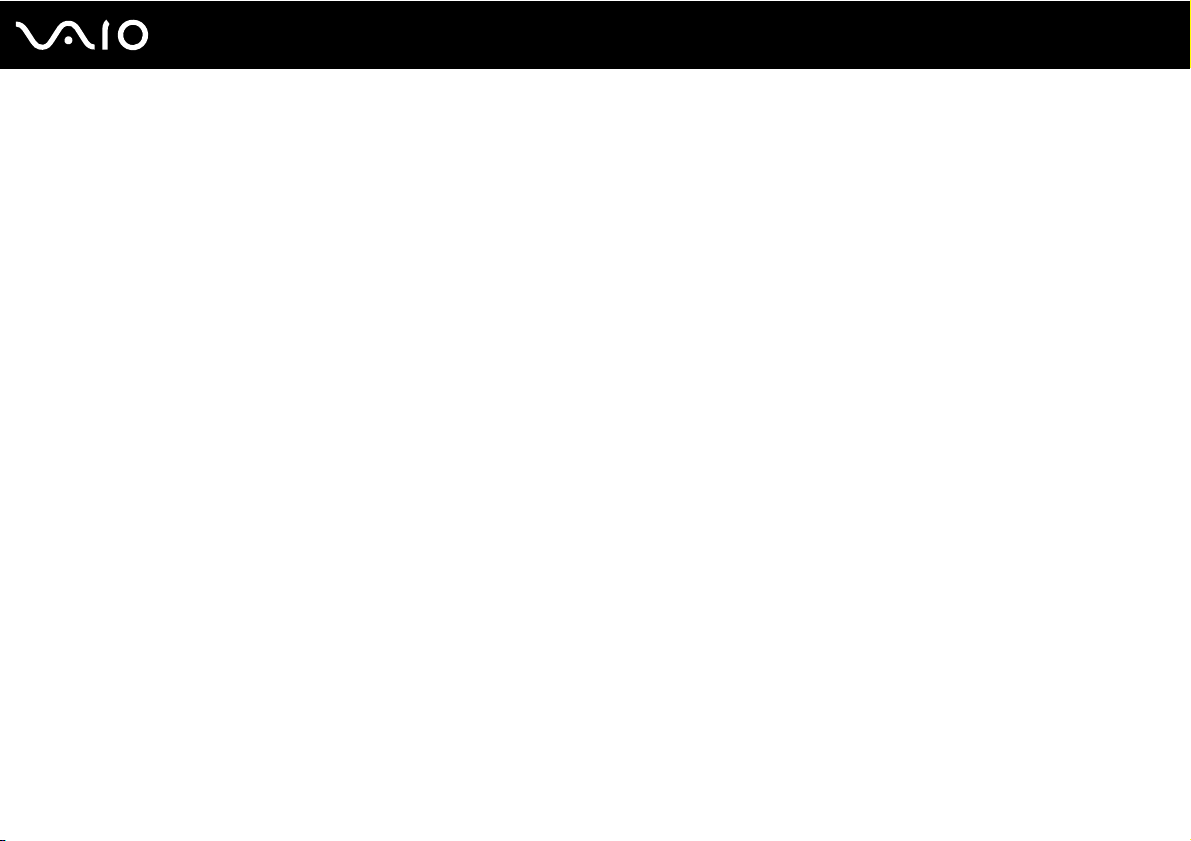
Aan de slag
In dit deel wordt beschreven hoe u aan de slag kunt met de VAIO computer.
❑ De besturingselementen en poorten (pagina 15)
❑ De lampjes (pagina 21)
❑ Een stroombron aansluiten (pagina 23)
❑ De batterij gebruiken (pagina 24)
❑ De computer veilig uitschakelen (pagina 29)
14
nN
Aan de slag
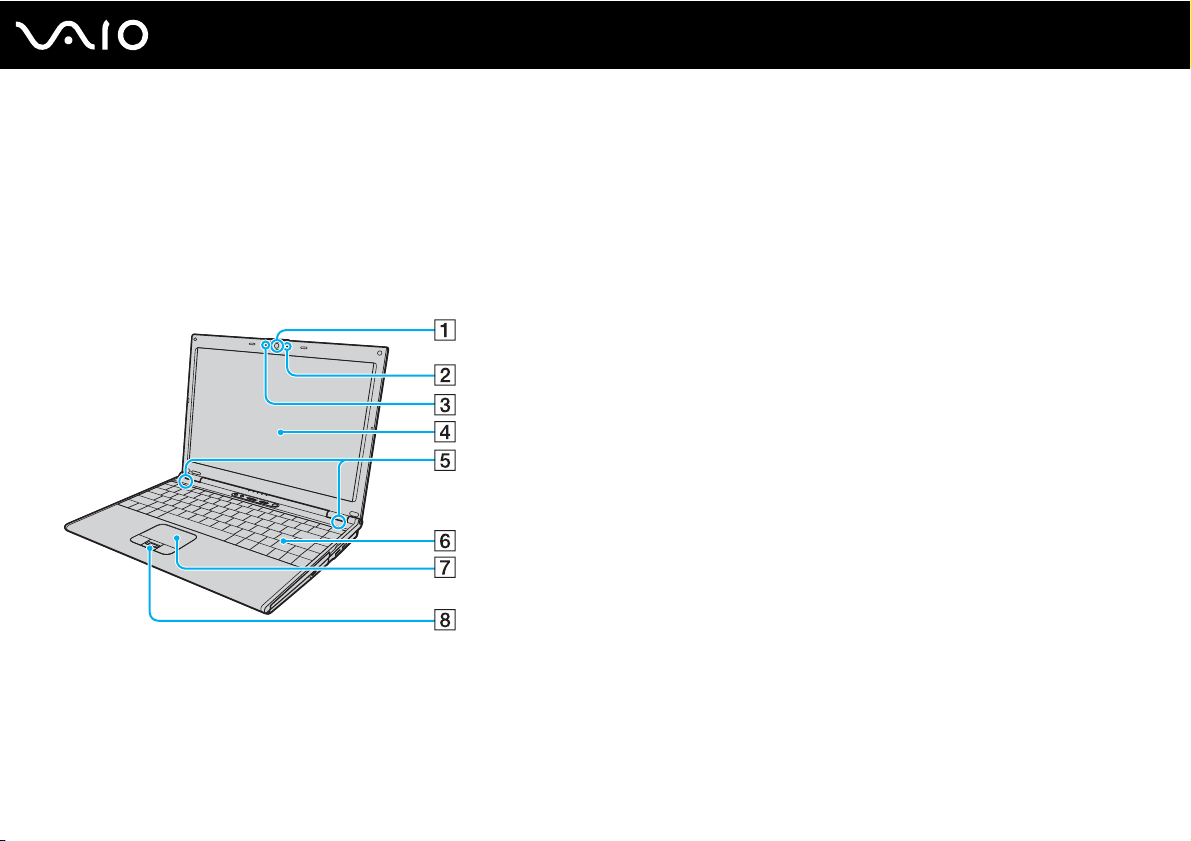
De besturingselementen en poorten
Bekijk de besturingselementen en poorten op de volgende pagina's.
!
De illustraties in deze handleiding zijn mogelijk niet van toepassing op uw computer.
Voorzijde
15
nN
Aan de slag
*
*
(pagina 35)
A Ingebouwde MOTION EYE-camera
B Lampje voor ingebouwde MOTION EYE-camera
C Ingebouwde microfoon (mono)
D LCD-scherm (pagina 158)
E Ingebouwde luidsprekers
F Toetsenbord (pagina 31)
G Touchpad (pagina 33)
H Vingerafdruksensor
* Alleen op bepaalde modellen.
*
(pagina 114)
*
(pagina 21)

nN
Aan de slag
Aan/uit-lampje (pagina 21)
A
B Batterijlampje (pagina 21)
C Lampje voor harde schijf (pagina 21)
D WLAN-lampje (draadloos Local Area Network) (pagina 21)
E Bluetooth-lampje
F Knop S1 en S2 (pagina 34)
G Lampje voor STAMINA-modus (pagina 21)
H Prestatiekeuzeschakelaar (pagina 108)
I Lampje voor SPEED-modus (pagina 21)
J WIRELESS-schakelaar (pagina 63)
K Num Lock-lampje (pagina 21)
L Caps Lock-lampje (pagina 21)
M Scroll Lock-lampje (pagina 21)
N Aan/uit-knop
* Alleen op bepaalde modellen.
*
(pagina 21)
16

Achterzijde
A DC IN-poort (pagina 23)
B Batterijconnector (pagina 24)
C Ventilatoren
17
nN
Aan de slag

Rechterzijde
A Optisch station (pagina 36)
B Lampje voor optisch station (pagina 21)
C Opening voor handmatig uitwerpen (pagina 194)
D Uitwerpknop voor station (pagina 36)
E ExpressCard
F Hi-Speed USB-poorten (USB 2.0)
™
/34 -sleuf*1 (pagina 48)
*2
(pagina 99)
G Netwerkpoort (Ethernet) (pagina 105)
H Modempoort (pagina 61)
*1
Wordt vanaf nu ExpressCard/34-sleuf genoemd.
*2
Ondersteunt hoge/volle/lage snelheid.
18
nN
Aan de slag

Linkerzijde
19
nN
Aan de slag
A Microfoonconnector (pagina 98)
B Hoofdtelefoonconnector (pagina 90)
C Ventilatoren
D i.LINK
®
(IEEE1394) S400-poort (pagina 103)
E Monitorpoort (VGA) (pagina 92)
F PC Card-sleuf (pagina 45)
G PC Card-uitwerpknop (pagina 47)
H Lampje voor Memory Stick Duo/PRO Duo-media (pagina 21)
I Sleuf voor Memory Stick Duo/PRO Duo-media
* Uw computer ondersteunt Memory Stick Duo-media en Memory Stick PRO
Duo met hoge snelheid en hoge capaciteit.
*
(pagina 51)

Onderzijde
A Aansluiting voor dokstation (pagina 82)
B Ventilatoren
20
nN
Aan de slag

De lampjes
Uw computer is voorzien van de volgende lampjes.
Lampje Functies
Aan/Uit 1 Brandt als de computer is ingeschakeld, knippert in de standby-modus en brandt niet als de computer in de
Slaap-modus staat of is uitgeschakeld.
Batterij e Brandt wanneer de computer werkt op batterijstroom, knippert wanneer de batterij bijna leeg is en knipper t
Memory Stick Duo/PRO Duo
Optisch station Brandt wanneer er gegevens worden gelezen van of geschreven naar het optische station. Als het lampje niet
STAMINA-modus Brandt wanneer de computer zich in de STAMINA-modus bevindt zodat de batterij minder snel leeg raakt.
SPEED-modus Brandt wanneer de computer zich in de SPEED-modus bevindt voor snellere prestaties.
Harde schijf
Num Lock
Caps Lock
Scroll Lock
dubbel wanneer de batterij wordt opgeladen.
Brandt wanneer er gegevens worden gelezen van of geschreven naar de Memory Stick-media in de Memory
Stick Duo/PRO Duo-sleuf. (Zet de computer niet in de Standby-modus of schakel de computer niet uit wanneer
dit lampje brandt.) Als het lampje niet brandt, wordt de Memory Stick niet gebruikt.
brandt, wordt het optische station niet gebruikt.
Brandt wanneer er gegevens worden gelezen van of geschreven naar de harde schijf. Zet de computer niet in
de Standby-modus of schakel de computer niet uit wanneer dit lampje brandt.
Druk op de toets Num Lk om het numerieke toetsenblok in te schakelen. Druk er nogmaals op om het numerieke
toetsenblok uit te schakelen. Als het lampje niet brandt, is het numerieke toetsenblok uitgeschakeld.
Druk op de toets Caps Lock als u hoofdletters wilt typen. Letters worden als kleine letters weergegeven als u op
de toets Shift drukt terwijl het lampje brandt. Druk nogmaals op de toets om het lampje uit te schakelen. U kunt
weer normaal typen als het lampje Caps Lock niet meer brandt.
Druk op de toets Scr Lk om het bladeren op het scherm te wijzigen. U kunt weer normaal bladeren als het lampje
Scroll Lock niet meer brandt. De functies van de toets Scr Lk kunnen verschillen, afhankelijk van het gebruikte
programma. De toets werkt niet in alle programma's.
21
nN
Aan de slag
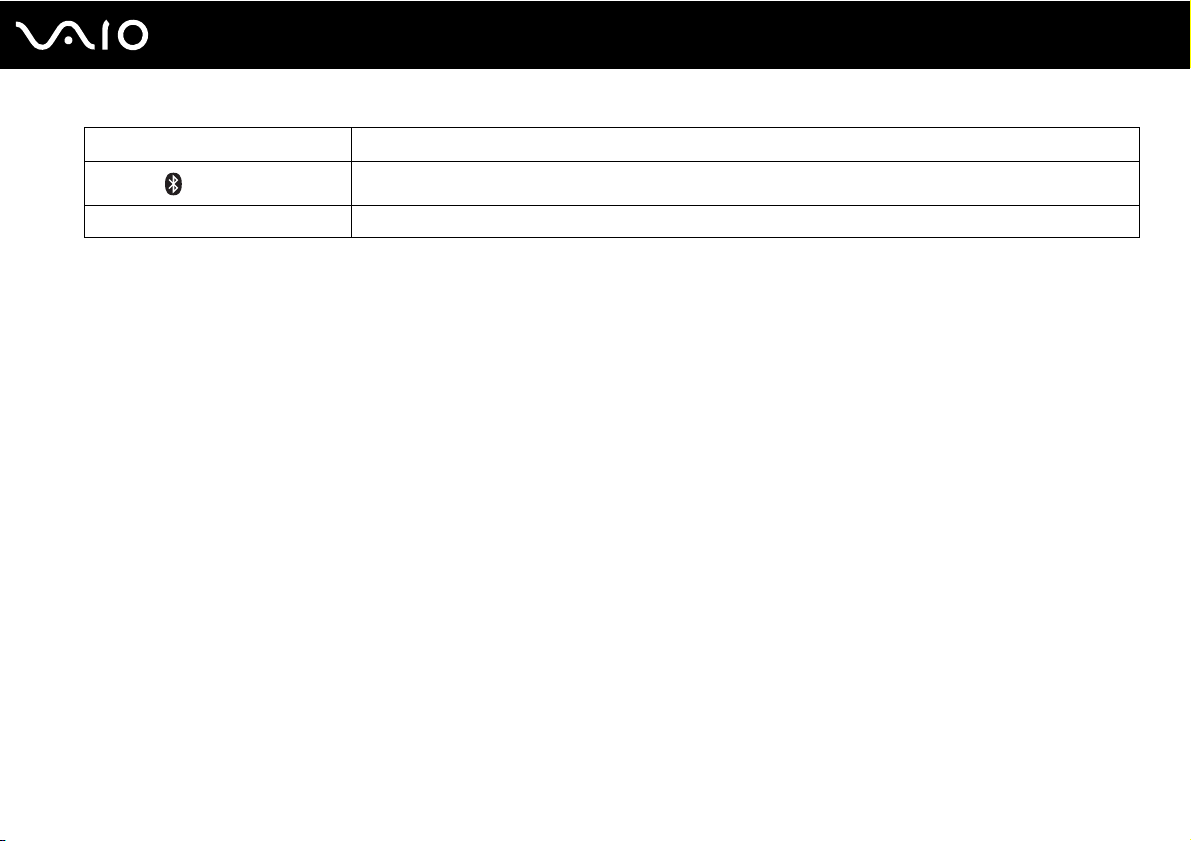
Lampje Functies
Bluetooth
WIRELESS LAN Brandt wanneer de functie van de draadloze LAN actief is.
* Alleen op bepaalde modellen.
*
Brandt wanneer de WIRELESS-schakelaar op ON is gezet en de Bluetooth-technologie is ingeschakeld.
22
nN
Aan de slag
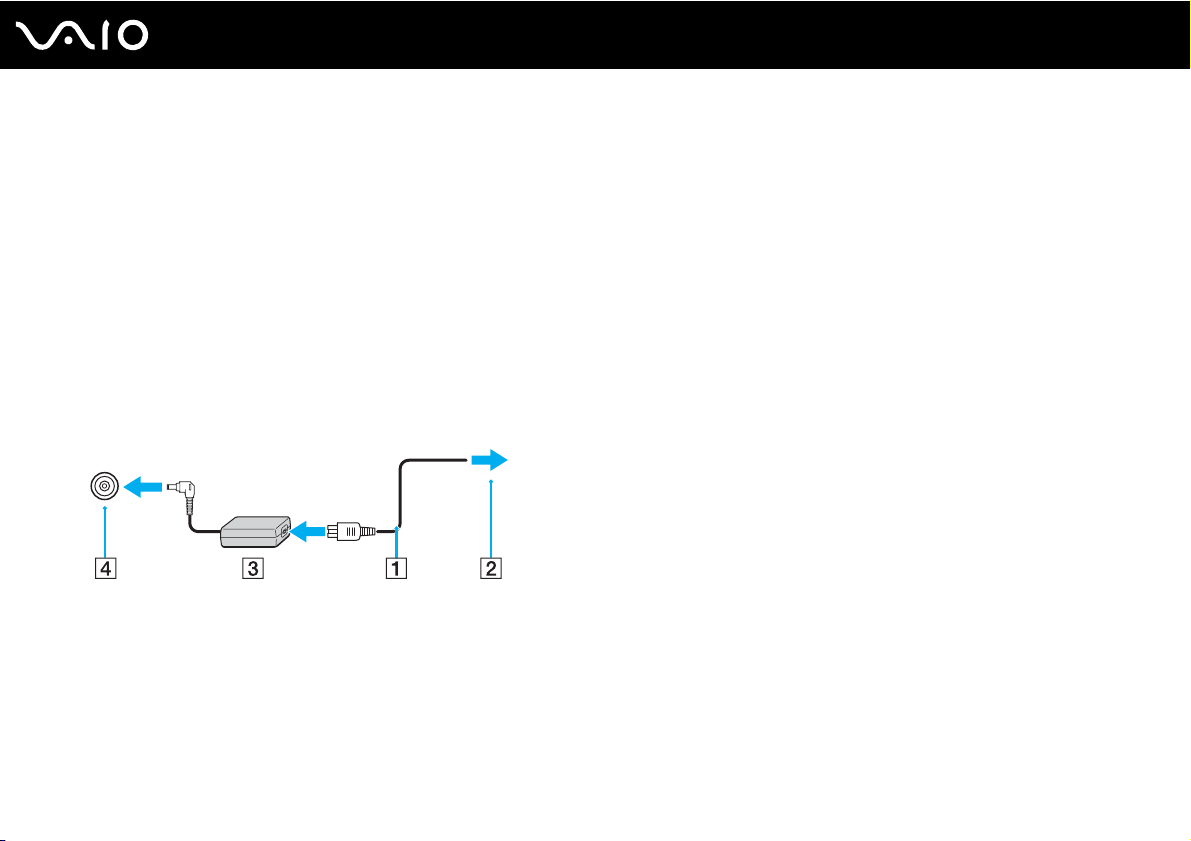
Een stroombron aansluiten
De computer kan werken op netstroom (via een netadapter) of op een oplaadbare batterij.
De netadapter gebruiken
✍
Gebruik de computer alleen met de bijgeleverde netadapter.
Ga als volgt te werk om de netadapter te gebruiken:
1 Steek het ene uiteinde van het netsnoer (1) in de netadapter (3).
2 Steek het andere uiteinde van het netsnoer in een stopcontact (2).
3 Steek de stekker van de netadapter (3) in de DC In-poort (4) van de computer of in het optionele dokstation.
23
nN
Aan de slag
!
De vorm van de netadapterconnector kan variëren, afhankelijk van de netadapter.
✍
Als u de netstroom naar de computer volledig wilt verbreken, koppelt u de netadapter los.
Zorg ervoor dat het stopcontact gemakkelijk toegankelijk is.
Als u de computer lange tijd niet gebruikt, zet u de computer in de Slaap-modus. Zie De Slaap-modus gebruiken (pagina 138). Deze stroombesparende
stand bespaart u de tijd die nodig is om de computer af te sluiten of weer te activeren.

De batterij gebruiken
De batterij die bij uw computer wordt geleverd, is niet volledig opgeladen op het moment van de aankoop.
De batterij plaatsen
Ga als volgt te werk om de batterij te plaatsen:
1 Schakel de computer uit en sluit het LCD-scherm.
2 Schuif de vergrendeling (1) naar de positie UNLOCK.
3 Schuif de batterij in het batterijcompartiment totdat deze op zijn plaats klikt.
24
nN
Aan de slag
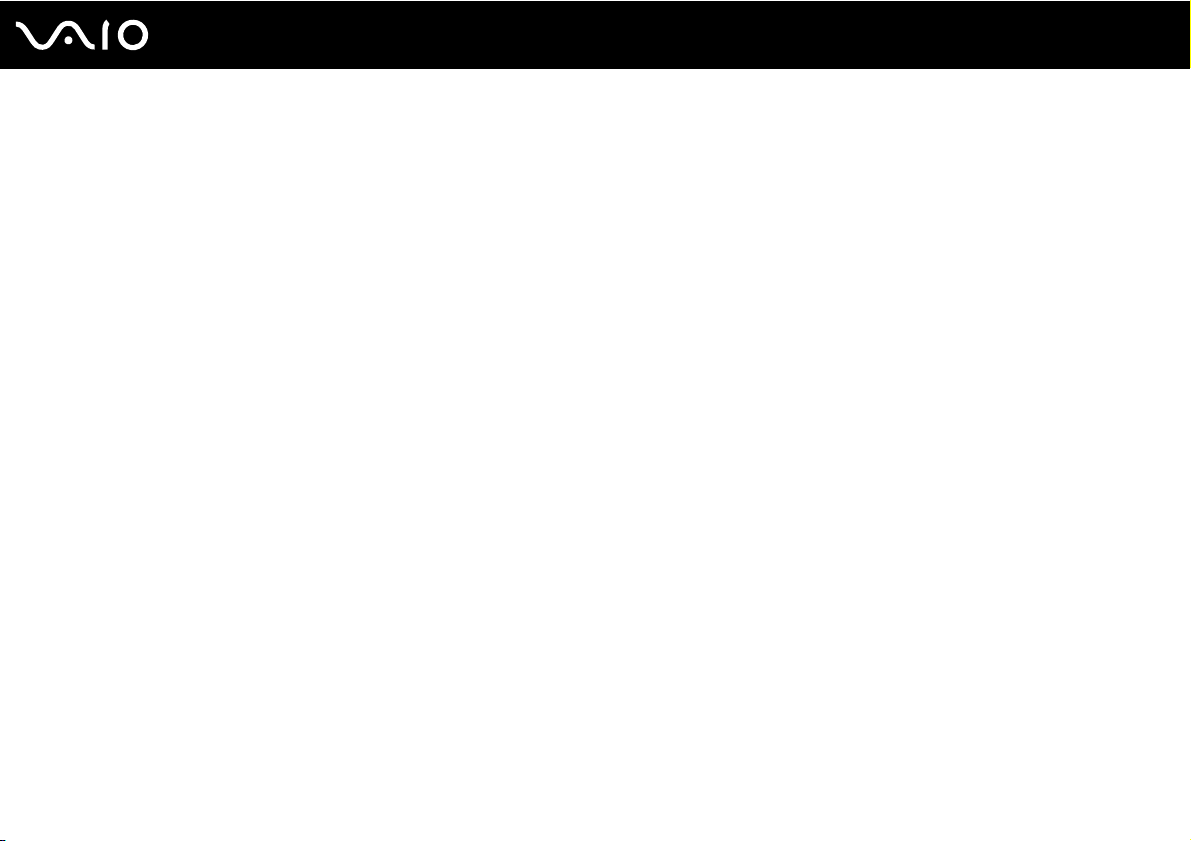
4 Schuif de vergrendeling (1) naar de positie LOCK om de batterij in de computer vast te zetten.
✍
Wanneer de computer rechtstreeks op netspanning is aangesloten en er een batterij is geplaatst, wordt netspanning gebruikt.
!
Sommige oplaadbare batterijen voldoen niet aan de kwaliteits- en veiligheidsstandaards van Sony. Om veiligheidsredenen werkt deze notebookcomputer
alleen met originele Sony-batterijen die voor dit model zijn ontworpen. Als u een andere batterij in de computer plaatst, wordt de batterij niet geladen
en werkt de notebookcomputer niet.
25
nN
Aan de slag

De batterij opladen
De batterij die bij uw computer wordt geleverd, is niet volledig opgeladen op het moment van de aankoop.
Ga als volgt te werk om de batterij op te laden:
1 Plaats de batterij.
2 Sluit de netadapter aan op de computer.
De computer laadt de batterij automatisch op (het batterijlampje knippert telkens twee keer kort na elkaar terwijl de batterij
wordt opgeladen). Wanneer de batterij ongeveer 85% is opgeladen, gaat het batterijlampje uit.
Status van het batterijlampje Betekenis
On De computer werkt op de batterijstroom.
Knippert De batterij is bijna leeg.
Knippert dubbel De batterij wordt opgeladen.
Off De computer werkt op netstroom.
26
nN
Aan de slag
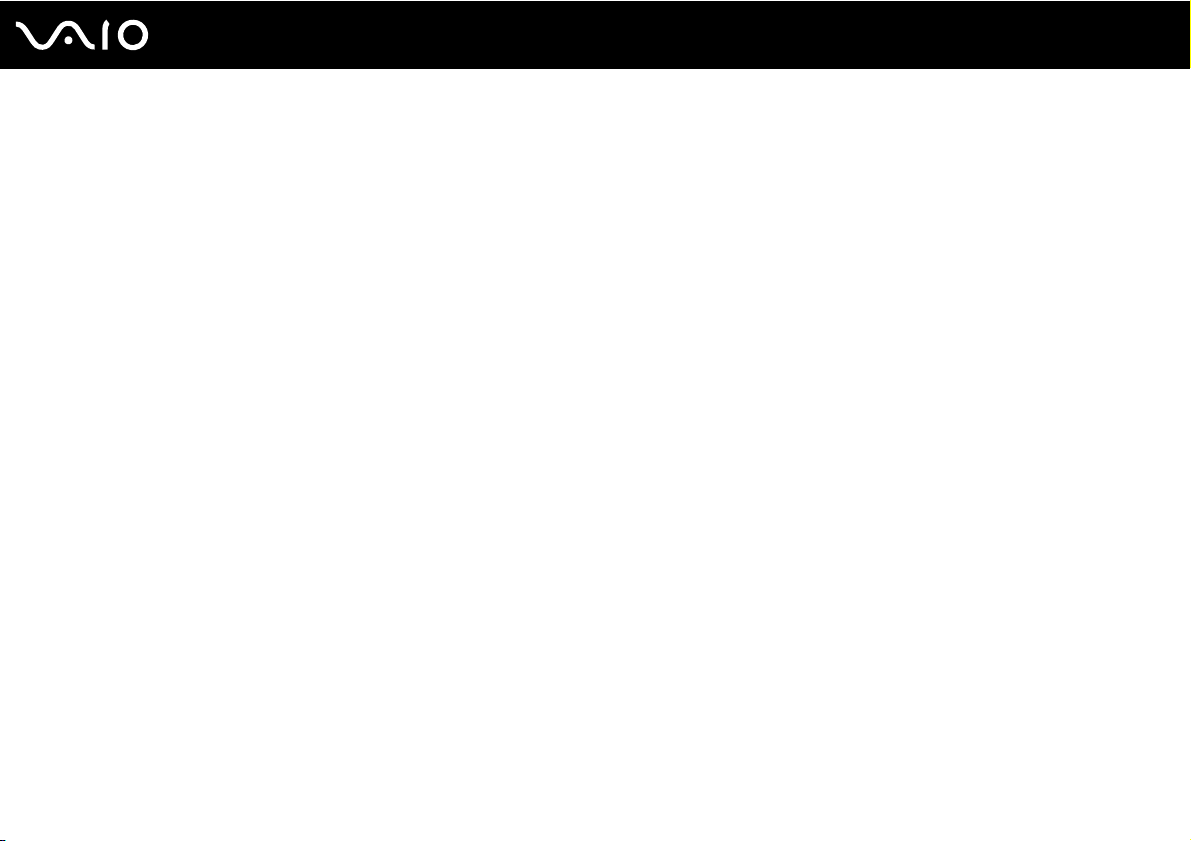
✍
Als de batterij bijna leeg is, knippert zowel het batterij- als het stroomlampje.
Laat de batterij in de computer zitten als deze rechtstreeks op netspanning is aangesloten. De batterij wordt verder opgeladen terwijl u de computer
gebruikt.
Als de batterijlading minder dan 10% bedraagt, moet u de netadapter aansluiten zodat de batterij weer kan worden opgeladen of de computer
uitschakelen en een volledig opgeladen batterij plaatsen.
De computer wordt geleverd met een oplaadbare lithium-ionbatterij. Het opladen van een gedeeltelijk ontladen batterij heeft geen invloed op de
levensduur van de batterij.
Het batterijlampje brandt als de computer op batterijstroom werkt. Als de batterij bijna leeg is, beginnen het batterijlampje en het stroomlampje allebei
te knipperen.
Bij sommige toepassingen en randapparaten is het mogelijk dat de computer niet overschakelt op de Slaap-modus, zelfs niet als de batterij bijna leeg is.
Om te vermijden dat u gegevens verliest wanneer de computer op batterijstroom werkt, moet u uw gegevens geregeld opslaan en handmatig een
energiebeheermodus activeren, bijvoorbeeld Standby of Slaap. Als de batterij leeg raakt wanneer uw computer in de Standby-modus staat, verliest u
gegevens die nog niet zijn opgeslagen. Het is niet mogelijk terug te keren naar de voorgaande werksituatie. Om te vermijden dat u gegevens verliest,
moet u uw gegevens geregeld opslaan.
Wanneer de computer rechtstreeks op netspanning is aangesloten en er een batterij is geplaatst, wordt netspanning gebruikt.
27
nN
Aan de slag

De batterij verwijderen
!
U kunt gegevens verliezen als u de batterij verwijdert wanneer de computer is ingeschakeld en niet op de netspanning is aangesloten of wanneer u de
batterij verwijdert als de computer in de Standby-modus staat.
Ga als volgt te werk om de batterij te verwijderen:
1 Schakel de computer uit en sluit het LCD-scherm.
2 Schuif de vergrendeling (1) naar de positie UNLOCK.
3 Schuif en houd de verwijderingspal (2) vast en schuif de batterij uit de computer.
28
nN
Aan de slag
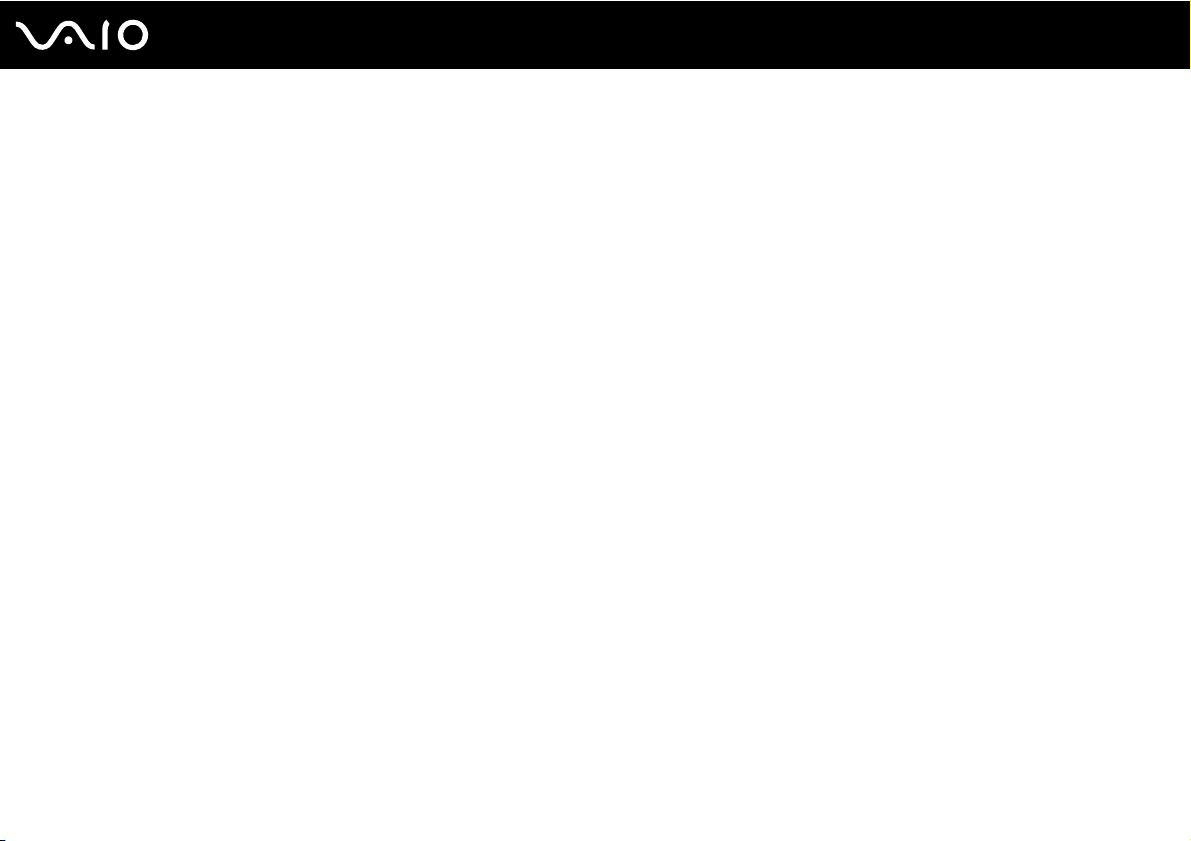
29
nN
Aan de slag
De computer veilig uitschakelen
Zorg ervoor dat u de computer op de juiste manier afsluit om te vermijden dat u gegevens verliest, zoals hieronder wordt
beschreven.
Ga als volgt te werk om de computer af te sluiten:
1 Schakel alle op de computer aangesloten randapparaten uit.
2 Klik op Start en selecteer Computer uitschakelen.
Het venster Computer uitschakelen verschijnt.
3 Selecteer Uitschakelen.
4 Antwoord op alle waarschuwingen om documenten op te slaan of rekening te houden met andere gebruikers en wacht
tot de computer is uitgeschakeld.
Het stroomlampje gaat uit.
`

nN
De VAIO computer gebruiken
De VAIO computer gebruiken
Wanneer u de informatie in de on line Specificaties hebt gelezen en opgevolgd, kunt u de computer veilig en zonder
problemen in gebruik nemen.
Lees hieronder verder voor informatie over de manier waarop u optimaal kunt gebruikmaken van alle mogelijkheden van
de computer.
❑ Het toetsenbord gebruiken (pagina 31)
❑ Het touchpad gebruiken (pagina 33)
❑ De knoppen voor speciale functies gebruiken (pagina 34)
❑ De ingebouwde MOTION EYE-camera gebruiken (pagina 35)
❑ Het optische station gebruiken (pagina 36)
❑ PC Cards gebruiken (pagina 45)
❑ ExpressCard/34-media gebruiken (pagina 48)
❑ Memory Stick-media gebruiken (pagina 51)
❑ Andere geheugenkaarten gebruiken (pagina 57)
❑ Het internet gebruiken (pagina 61)
❑ Draadloze LAN (WLAN) gebruiken (pagina 63)
❑ De Bluetooth-functionaliteit gebruiken (pagina 73)
30
